Cara Mengonversi AAC ke WAV: Temukan Pendekatan Terbaik Sepanjang Masa
Banyak audiophile yang gemar mendengarkan musik merasa terganggu saat mengetahui bahwa file AAC mereka tidak kompatibel dengan sebagian besar pemutar musik dan perangkat portabel. Frustrasi ini terutama dialami oleh mereka yang sangat peduli dengan kualitas audio karena mereka tidak akan dapat mendengarkannya. Karena alasan tersebut, para audiophile ini lebih suka menggunakan file WAV karena format ini tidak memiliki banyak masalah kompatibilitas. Jadi, mengapa Anda tidak mengonversi file Anda dalam AAC ke WAVUntungnya, artikel ini akan membantu Anda menyelami beberapa pendekatan luar biasa untuk melakukan konversi menggunakan konverter media terbaik sepanjang masa! Jadi, pilih pendekatan terbaik untuk perangkat komputer Anda setelah Anda menyelesaikan konten di bawah ini.

ISI HALAMAN
Bagian 1. AAC vs. WAV
Jika Anda masih ragu untuk melakukan konversi AAC ke WAV, Anda dapat melihat tabel perbandingan di bawah ini untuk membantu Anda memutuskan.
| fitur | AAC | WAV |
| Pengembang | MPEG, apel | Microsoft |
| Ekstensi File | .m4a, .mp4, .3gp | .wav, .gelombang |
| Kompresi | Kompresi lossy | Tidak terkompresi |
| Ukuran | Lebih kecil | Lebih besar |
| Rasio Sampel | 8 hingga 96 kHz | Frekuensi 44,1 kHz |
| Bitrate | 96 kbps | 1.411 kbps pada 16-bit |
| Kesesuaian | Perangkat Apple, Web | Didukung secara luas, terutama pada Windows |
| Peron | apel | Windows |
Bagian 2. Cara Mengonversi AAC ke WAV Menggunakan Vidmore Video Converter
Pengonversi Video Vidmore adalah program lengkap yang tidak hanya untuk mengonversi dan mengedit video tetapi juga file audio. Bahkan, program ini mengonversi hampir semua format audio secara efisien tanpa kehilangan kualitas. Lebih jauh lagi, konverter AAC dan WAV ini menawarkan kemudahan pemrosesan batch, yang memungkinkan Anda mengonversi banyak file AAC ke WAV secara bersamaan. Program ini juga dilengkapi dengan proses konversi bawaan yang 50 kali lebih cepat yang memastikan pemrosesan cepat beberapa file dalam waktu singkat. Alasan lain yang membuatnya berbeda adalah Anda dapat mengedit audio dengan mudah, menyesuaikan penundaan dan volume sesuai dengan keinginan Anda.
Selain itu, perangkat lunak serbaguna ini memungkinkan kustomisasi audio, seperti menggabungkan dan membagi segmen, menghapus bagian yang tidak diinginkan, dan membuat segmen baru ke dalam berkas Anda. Oh, belum lagi, perangkat lunak ini menawarkan berbagai fitur, termasuk dukungannya terhadap lebih dari 200 format! Sementara itu, untuk mengonversi audio AAC massal ke berkas WAV, cukup ikuti langkah-langkah di bawah ini.
Langkah 1. Unduh dan instal Vidmore Video Converter di komputer Anda dengan mengeklik tombol Unduh yang tersedia. Kemudian, tambahkan file AAC Anda dengan mengeklik tombol Plus di bagian tengah antarmuka program setelah Anda meluncurkannya.
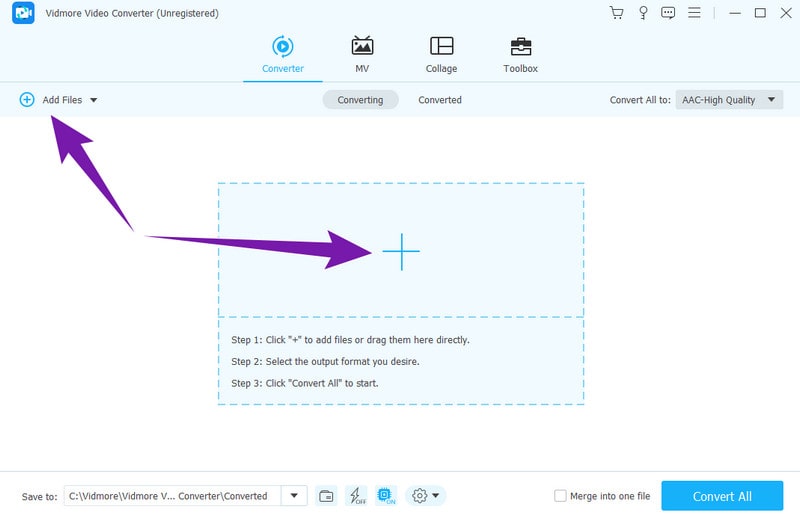
Langkah 2. Setelah mengunggah semua file AAC yang diperlukan untuk konversi ini, navigasikan ke bagian format di Konversikan Semua Ke dan pilih WAV di bawah submenu Audio.
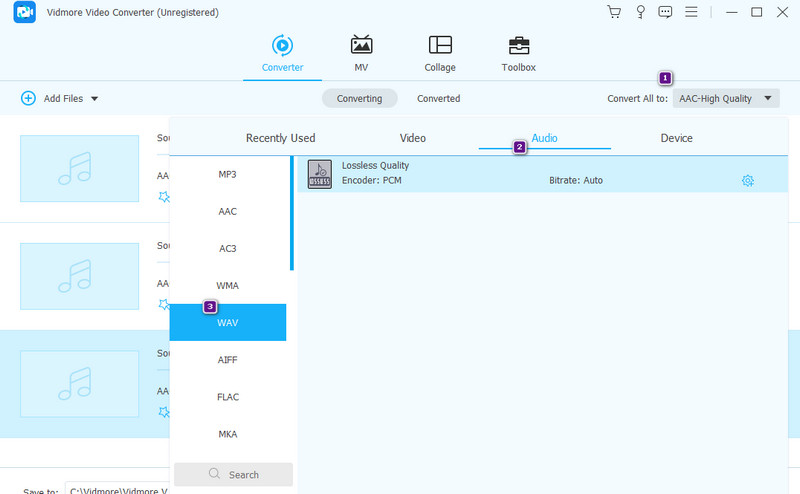
LANGKAH 3. Terakhir, mulailah proses konversi dengan mengklik Konversi Semua tombol.
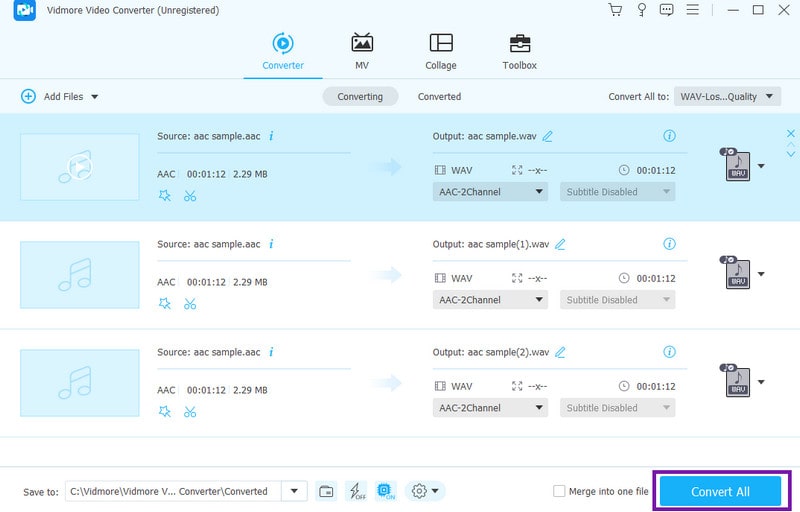
Bagian 3. Ubah AAC ke WAV dengan Audacity
Untuk memperluas pembahasan kita tentang pengeditan audio beserta tugas konversi file, Keberanian muncul sebagai pilihan yang menonjol. Ini adalah program yang menawarkan ketersediaannya yang gratis dan antarmuka yang ramah pengguna, yang membuatnya dapat diakses oleh pengguna pemula dan berpengalaman. Lebih jauh lagi, dalam hal mengonversi AAC ke WAV, Audacity menyederhanakan proses konversi dengan mudah, terutama ketika Anda tidak hanya berurusan dengan AAC dan WAV tetapi juga dengan format lain yang didukung. Oleh karena itu, karena Anda merasa perlu mengonversi file AAC ke WAV untuk kompatibilitas atau tujuan lain, maka yakinlah bahwa Audacity telah menyediakannya untuk Anda. Namun, tidak seperti sebelumnya konverter audio, Audacity memiliki dukungan terbatas untuk format audio. Meskipun demikian, Anda dapat mengikuti langkah-langkah mudah yang diuraikan di bawah ini untuk mendapatkan konversi yang berhasil, cepat, dan efisien.
Langkah 1. Dapatkan Audacity dengan mengunduhnya dari internet. Harap perhatikan bahwa perangkat lunak tersebut mungkin memerlukan sumber daya sistem yang lebih tinggi. Kemudian, lanjutkan dengan menginstal perangkat lunak tersebut dan meluncurkannya.
Langkah 2. Setelah terinstal, akses Mengajukan menu yang terletak di bagian atas antarmuka dan pilih tombol Buka. Ini akan memungkinkan Anda memilih berkas audio AAC yang ingin dikonversi.
LANGKAH 3. Ketika file sudah siap, kembali ke menu File dan navigasikan ke bagian Ekspor. Kemudian, pilih Ekspor sebagai WAV pilihan untuk mengubah AAC ke WAV di Audacity.

Bagian 4. Cara Menggunakan FFmpeg dalam Mengonversi File AAC ke WAV
Cara selanjutnya yang bisa menghasilkan proses konversi audio yang handal adalah FFmpeg.dll. Program ini berguna untuk mengedit berkas media dan mengubahnya ke format lain. Namun, meskipun sederhana, jika Anda tidak begitu ahli dalam pemrograman, menggunakan FFmpeg mungkin tampak menantang bagi Anda. Meskipun demikian, jika menyangkut konversi format audio tanpa koneksi internet, FFmpeg sudah pasti harus ada di dalam tas peralatan Anda. Ini karena FFmpeg melakukan pekerjaan yang terpuji dalam mengonversi format media sambil mempertahankan kualitas. Jadi, mari kita coba dengan mengikuti konversi AAC ke WAV yang disederhanakan dalam FFmpeg.
Langkah 1. Pastikan Anda mengetahui lokasi file AAC Anda. Kemudian, buka FFmpeg dan ketik CMD untuk memulai.
Langkah 2. Sekarang Anda dapat masuk ke terminal dan menempelkan jalur folder berkas masukan Anda.
LANGKAH 3. Kemudian ketik perintah ffmpeg -i berkas masukan.aac berkas keluaran.wav dan tekan tombol ENTER untuk memproses konversi.
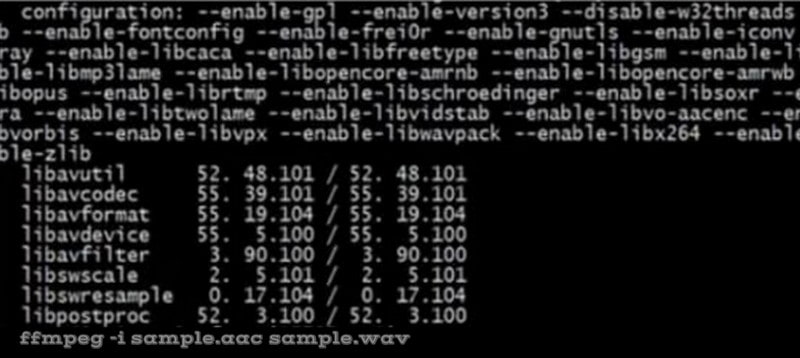
Bagian 5. Mengubah File AAC ke WAV di iTunes
Terakhir, berikut adalah yang populer iTunesYa, ini adalah aplikasi pemutar media yang memungkinkan Anda mendengarkan musik dan menonton film secara online di Mac Anda. Hebatnya, iTunes dapat mengubah kode atau format audio. Untungnya, Anda dapat menggunakan ini Konverter WAV untuk mengubah AAC ke WAV dengan cepat. Bahkan, Anda dapat melakukannya dalam hitungan detik tanpa perlu repot dengan pengaturan yang rumit. Namun, Anda tidak dapat mengonversi semua file audio, karena aplikasi ini hanya mendukung format audio tertentu. Bersamaan dengan itu, mari pelajari cara menggunakan aplikasi konverter gratis ini dengan bantuan langkah-langkah berikut.
Langkah 1. Pastikan iTunes telah terpasang di komputer Anda. Jika sudah, luncurkan iTunes.
Langkah 2. Sekarang, mari kita unggah berkas AAC yang perlu dikonversi. Bagaimana caranya? Buka perpustakaan Anda dan cari berkas tersebut.
LANGKAH 3. Setelah ditemukan, navigasikan ke Mengajukan tab dan klik Mengubah pilihan. Saat submenu muncul, klik pilihan Buat Versi WAV.
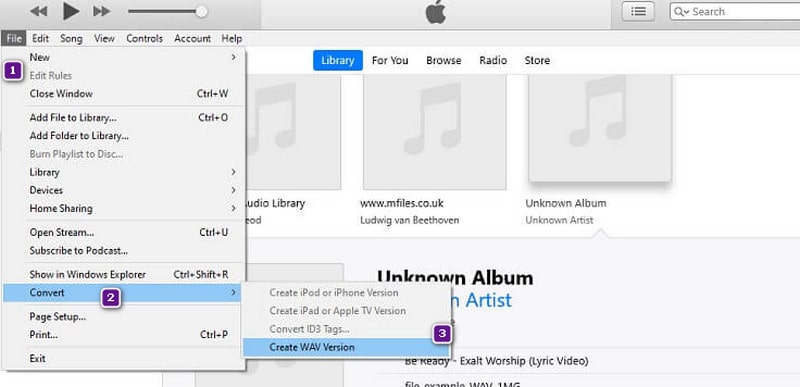
Bagian 6. FAQ tentang AAC dan WAV
Apa konverter AAC ke WAV yang andal dan gratis daring?
Itu Video Converter Gratis Vidmore Online adalah konverter file AAC ke WAV berbasis web yang andal yang sedang Anda cari.
Apakah AAC format audio terbaik?
Secara universal, AAC bukanlah format audio terbaik.
Mengapa AAC terdengar lebih baik?
Karena AAC memiliki algoritma kompresi yang lebih efisien, suaranya dapat terdengar lebih baik daripada format lainnya.
Kesimpulan
Anda baru saja menemukan pendekatan terbaik dalam mengonversi AAC ke WAV file. Sebenarnya ini bukan alat baru, tetapi telah menjadi legenda konversi audio selama bertahun-tahun. Oleh karena itu, Anda dapat memastikan bahwa hasil Anda juga akan legendaris dengan menggunakannya!


